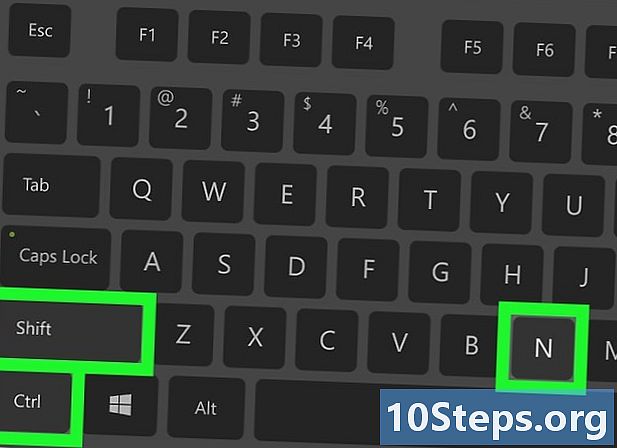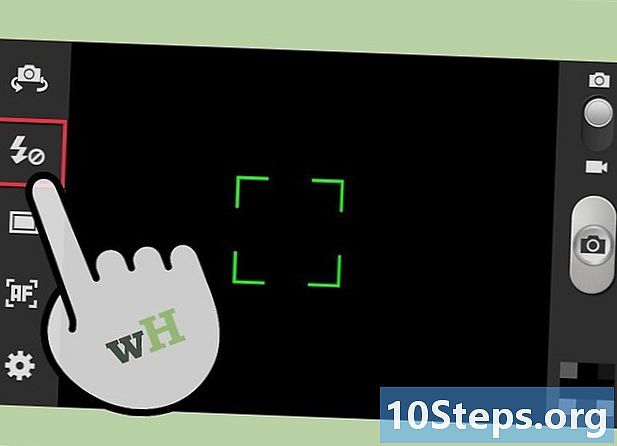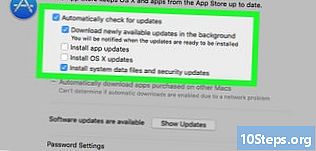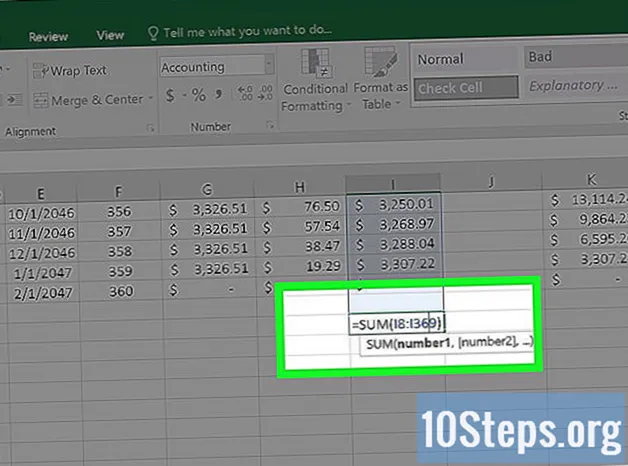
Περιεχόμενο
Άλλες ενότητεςΑυτό το wikiHow σας διδάσκει πώς να υπολογίζετε τα έξοδα που σχετίζονται με την υποθήκη, όπως τόκους, μηνιαίες πληρωμές και συνολικό ποσό δανείου χρησιμοποιώντας ένα υπολογιστικό φύλλο Microsoft Excel. Μόλις το κάνετε αυτό, μπορείτε επίσης να δημιουργήσετε ένα πρόγραμμα πληρωμών που χρησιμοποιεί τα δεδομένα σας για να δημιουργήσει ένα μηνιαίο πρόγραμμα πληρωμών για να διασφαλίσετε ότι θα εξοφλήσετε την υποθήκη σας εγκαίρως.
Βήματα
Μέθοδος 1 από 2: Δημιουργία αριθμομηχανής υποθηκών
Ανοίξτε το Microsoft Excel. Εάν δεν έχετε εγκαταστήσει το Excel στον υπολογιστή σας, μπορείτε να χρησιμοποιήσετε τη διαδικτυακή επέκταση Excel του Outlook στη θέση του. Ίσως χρειαστεί να δημιουργήσετε έναν λογαριασμό Outlook πρώτα.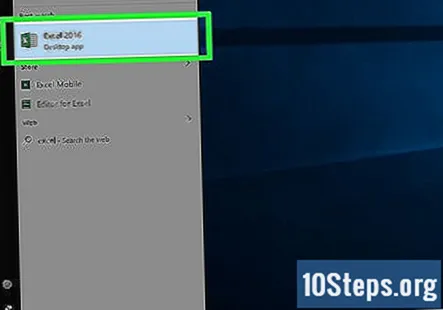
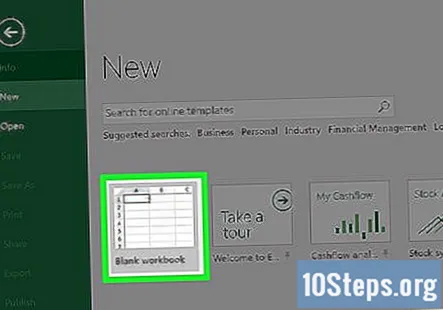
Επιλέγω Κενό βιβλίο εργασίας. Αυτό θα ανοίξει ένα νέο υπολογιστικό φύλλο Excel.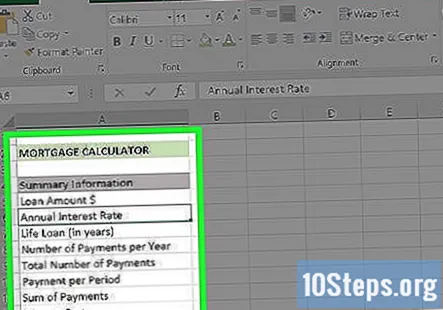
Δημιουργήστε τη στήλη "Κατηγορίες". Αυτό θα πάει στη στήλη "Α". Για να το κάνετε αυτό, πρέπει πρώτα να κάνετε κλικ και να σύρετε το διαχωριστικό μεταξύ των στηλών "A" και "B" προς τα δεξιά τουλάχιστον τρία κενά, ώστε να μην εξαντληθεί η αίθουσα γραψίματος. Θα χρειαστείτε συνολικά οκτώ κελιά για τις ακόλουθες κατηγορίες:- Ποσό δανείου $
- Ετήσιο επιτόκιο
- Δάνειο ζωής (σε χρόνια)
- Αριθμός πληρωμών ανά έτος
- Συνολικός αριθμός πληρωμών
- Πληρωμή ανά Περίοδο
- Άθροισμα πληρωμών
- Κόστος τόκων
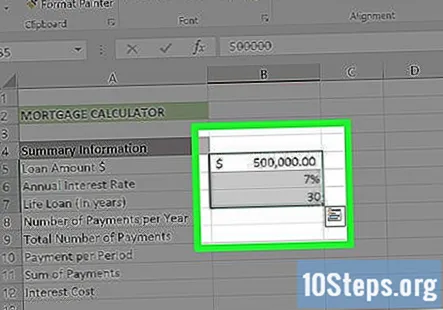
Εισαγάγετε τις τιμές σας. Αυτά θα μεταβούν στη στήλη "Β", απευθείας στα δεξιά της στήλης "Κατηγορίες". Θα πρέπει να εισαγάγετε τις κατάλληλες τιμές για την υποθήκη σας.- Τα δικα σου Ποσο δανειου η αξία είναι το συνολικό ποσό που οφείλετε.
- Τα δικα σου Ετήσιο επιτόκιο η τιμή είναι το ποσοστό των τόκων που συγκεντρώνονται κάθε χρόνο.
- Τα δικα σου Δάνειο ζωής η αξία είναι ο χρόνος που έχετε στα χρόνια για την αποπληρωμή του δανείου.
- Τα δικα σου Αριθμός πληρωμών ανά έτος η αξία είναι πόσες φορές πραγματοποιείτε πληρωμή σε ένα έτος.
- Τα δικα σου Συνολικός αριθμός πληρωμών Η τιμή είναι η αξία του Δανείου Ζωής πολλαπλασιαζόμενη με την τιμή Πληρωμές ανά Έτος.
- Τα δικα σου Πληρωμή ανά Περίοδο η αξία είναι το ποσό που πληρώνετε ανά πληρωμή.
- Τα δικα σου Άθροισμα πληρωμών η αξία καλύπτει το συνολικό κόστος του δανείου.
- Τα δικα σου Κόστος τόκων Η τιμή καθορίζει το συνολικό κόστος των τόκων κατά τη διάρκεια της αξίας του Life Loan.
Υπολογίστε τον συνολικό αριθμό πληρωμών. Δεδομένου ότι αυτή είναι η αξία του δανείου ζωής σας πολλαπλασιαζόμενη με την τιμή πληρωμών ανά έτος, δεν χρειάζεστε έναν τύπο για τον υπολογισμό αυτής της αξίας.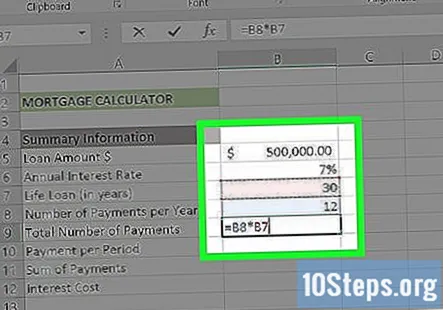
- Για παράδειγμα, εάν πραγματοποιείτε πληρωμή ένα μήνα με 30ετές δάνειο ζωής, πληκτρολογείτε εδώ το "360".
Υπολογίστε τη μηνιαία πληρωμή. Για να μάθετε πόσα πρέπει να πληρώνετε στην υποθήκη κάθε μήνα, χρησιμοποιήστε τον ακόλουθο τύπο: "= -PMT (Επιτόκιο / Πληρωμές ανά έτος, Συνολικός αριθμός πληρωμών, Ποσό δανείου, 0)".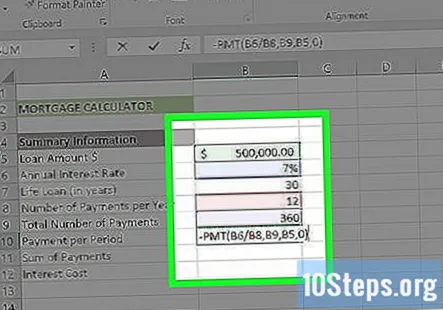
- Για το παρεχόμενο στιγμιότυπο οθόνης, ο τύπος είναι "-PMT (B6 / B8, B9, B5,0)". Εάν οι τιμές σας είναι ελαφρώς διαφορετικές, εισαγάγετε τις με τους κατάλληλους αριθμούς κελιού.
- Ο λόγος που μπορείτε να βάλετε ένα σύμβολο μείον μπροστά από το PMT είναι επειδή το PMT επιστρέφει το ποσό που θα αφαιρεθεί από το οφειλόμενο ποσό.
Υπολογίστε το συνολικό κόστος του δανείου. Για να το κάνετε αυτό, πολλαπλασιάστε απλώς την τιμή "πληρωμή ανά περίοδο" με την τιμή "συνολικού αριθμού πληρωμών".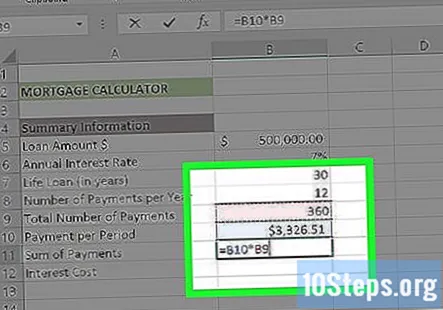
- Για παράδειγμα, εάν πραγματοποιείτε 360 πληρωμές ύψους 600,00 $, το συνολικό κόστος του δανείου σας θα είναι 216.000 $.
Υπολογίστε το συνολικό κόστος τόκων. Το μόνο που χρειάζεται να κάνετε εδώ είναι να αφαιρέσετε το αρχικό ποσό δανείου από το συνολικό κόστος του δανείου σας που υπολογίσατε παραπάνω. Μόλις το κάνετε αυτό, η αριθμομηχανή υποθηκών σας θα ολοκληρωθεί.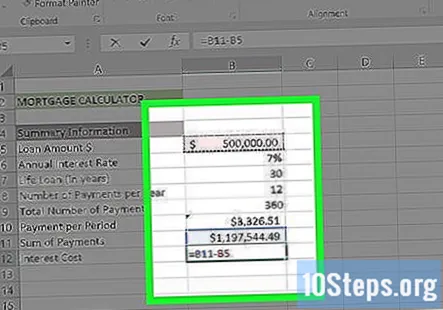
Μέθοδος 2 από 2: Εκτέλεση προγράμματος πληρωμών (απόσβεση)
Δημιουργήστε το πρότυπο Προγράμματος Πληρωμών στα δεξιά του προτύπου Υπολογιστής Δανείου σας. Δεδομένου ότι το Πρόγραμμα πληρωμών χρησιμοποιεί τον Υπολογιστή Δανείων για να σας δώσει μια ακριβή αξιολόγηση του ποσού που οφείλετε / πληρώνετε ανά μήνα, αυτά πρέπει να περιλαμβάνονται στο ίδιο έγγραφο. Θα χρειαστείτε μια ξεχωριστή στήλη για καθεμία από τις ακόλουθες κατηγορίες: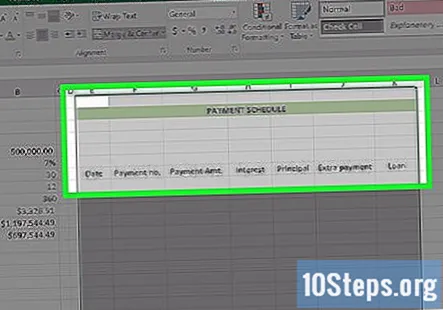
- Ημερομηνία - Την ημερομηνία πραγματοποίησης της εν λόγω πληρωμής.
- Πληρωμή (αριθμός) - Ο αριθμός πληρωμής από τον συνολικό αριθμό πληρωμών σας (π.χ. "1", "6" κ.λπ.).
- Πληρωμή ($) - Το συνολικό ποσό που πληρώθηκε.
- Ενδιαφέρον - Το ποσό του συνολικού καταβληθέντος τόκου.
- ΔΙΕΥΘΥΝΤΡΙΑ σχολειου - Το ποσό του συνολικού καταβληθέντος που δεν είναι τόκος (π.χ. πληρωμή δανείου).
- Επιπλέον πληρωμή - Το ποσό σε δολάρια τυχόν επιπλέον πληρωμών που κάνετε.
- Δάνειο - Το ποσό του δανείου σας που παραμένει μετά από μια πληρωμή.
Προσθέστε το αρχικό ποσό δανείου στο πρόγραμμα πληρωμών. Αυτό θα πάει στο πρώτο κενό κελί στην κορυφή της στήλης "Δάνειο".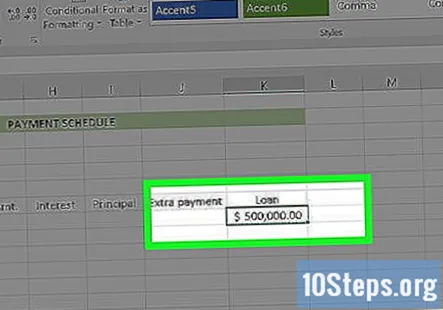
Ρυθμίστε τα πρώτα τρία κελιά στο "ΗμερομηνίαΣτήλες "και" Πληρωμή (Αριθμός) ". Στη στήλη ημερομηνιών, θα εισαγάγετε την ημερομηνία κατά την οποία θα λάβετε το δάνειο, καθώς και τις δύο πρώτες ημερομηνίες κατά τις οποίες σκοπεύετε να πραγματοποιήσετε τη μηνιαία πληρωμή (π.χ. 2/1/2005, 3/1/2005 και 4 / 1/2005). Για τη στήλη Πληρωμή, εισαγάγετε τους τρεις πρώτους αριθμούς πληρωμής (π.χ. 0, 1, 2).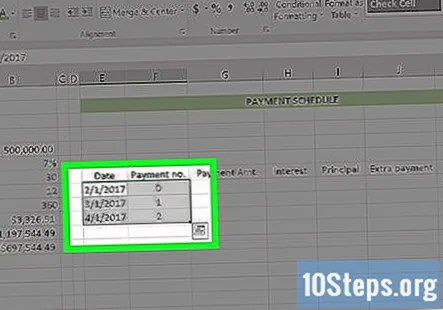
Χρησιμοποιήστε τη λειτουργία "Συμπλήρωση" για να εισαγάγετε αυτόματα τις υπόλοιπες τιμές πληρωμής και ημερομηνίας. Για να το κάνετε αυτό, θα πρέπει να ακολουθήσετε τα ακόλουθα βήματα: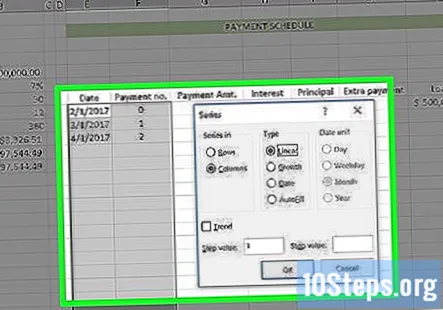
- Επιλέξτε την πρώτη καταχώρηση στη στήλη Πληρωμή (Αριθμός).
- Σύρετε τον κέρσορα προς τα κάτω μέχρι να επισημάνετε τον αριθμό που ισχύει για τον αριθμό των πληρωμών που θα πραγματοποιήσετε (για παράδειγμα, 360). Δεδομένου ότι ξεκινάτε από το "0", σύρετε προς τα κάτω στη σειρά "362".
- Κάντε κλικ στην επιλογή Συμπλήρωση στην επάνω δεξιά γωνία της σελίδας του Excel.
- Επιλέξτε Σειρά.
- Βεβαιωθείτε ότι το "Γραμμικό" είναι επιλεγμένο στην ενότητα "Τύπος" (όταν κάνετε τη στήλη Ημερομηνία, το "Ημερομηνία" πρέπει να είναι επιλεγμένο).
- Κάντε κλικ στο OK.
Επιλέξτε το πρώτο κενό κελί στη στήλη "Πληρωμή ($)".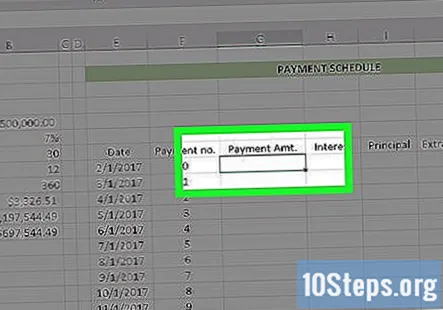
Εισαγάγετε τον τύπο πληρωμής ανά περίοδο. Ο τύπος για τον υπολογισμό της τιμής Πληρωμής ανά Περίοδο βασίζεται στις ακόλουθες πληροφορίες με την ακόλουθη μορφή: "Πληρωμή ανά Περίοδο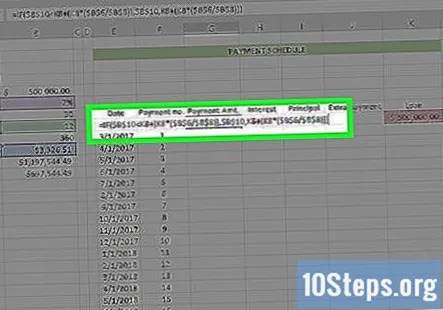
- Πρέπει να εισαγάγετε αυτόν τον τύπο με την ετικέτα "= IF" για να ολοκληρώσετε τους υπολογισμούς.
- Οι τιμές "Ετήσιο επιτόκιο", "Αριθμός πληρωμών ανά έτος" και "Πληρωμή ανά Περίοδο" θα πρέπει να γραφτούν ως εξής: $ letter $ number. Για παράδειγμα: $ B $ 6
- Λαμβάνοντας υπόψη τα στιγμιότυπα οθόνης εδώ, ο τύπος θα μοιάζει με αυτό: "= IF ($ B $ 10)
Τύπος ↵ Εισαγάγετε. Αυτό θα εφαρμόσει τον τύπο Πληρωμή ανά Περίοδο στο κελί που έχετε επιλέξει.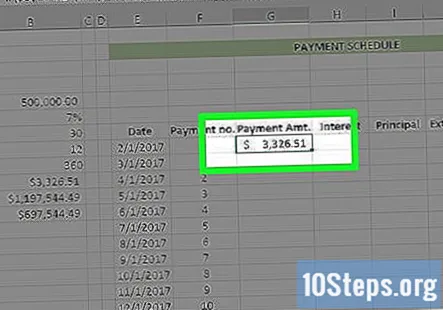
- Για να εφαρμόσετε αυτόν τον τύπο σε όλα τα επόμενα κελιά αυτής της στήλης, θα πρέπει να χρησιμοποιήσετε τη λειτουργία "Συμπλήρωση" που χρησιμοποιήσατε νωρίτερα.
Επιλέξτε το πρώτο κενό κελί στη στήλη "Ενδιαφέρον".
Εισαγάγετε τον τύπο για τον υπολογισμό της τιμής ενδιαφέροντος. Ο τύπος για τον υπολογισμό της αξίας των τόκων σας βασίζεται στις ακόλουθες πληροφορίες με την ακόλουθη μορφή: "Συνολικό δάνειο * Ετήσιο επιτόκιο / Αριθμός πληρωμών ανά έτος".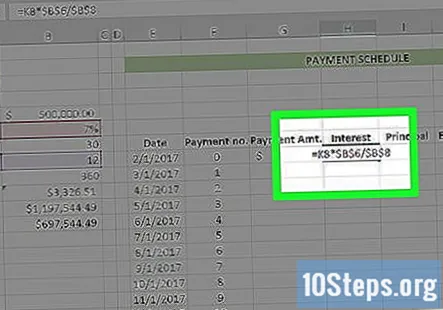
- Αυτός ο τύπος πρέπει να είναι προκαταρκτικός με ένα σύμβολο "=" για να λειτουργήσει.
- Στα στιγμιότυπα οθόνης που παρέχονται, ο τύπος θα έχει την εξής μορφή: "= K8 * $ B $ 6 / $ B $ 8" (χωρίς εισαγωγικά).
Τύπος ↵ Εισαγάγετε. Αυτό θα εφαρμόσει τον τύπο ενδιαφέροντος στο επιλεγμένο κελί σας.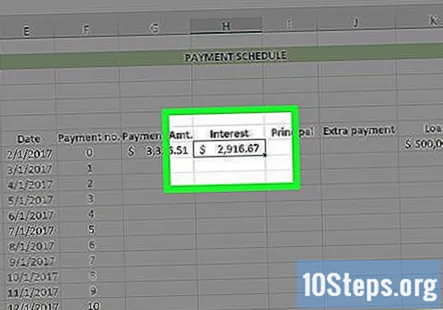
- Για να εφαρμόσετε αυτόν τον τύπο σε όλα τα επόμενα κελιά σε αυτήν τη στήλη, θα πρέπει να χρησιμοποιήσετε τη λειτουργία "Συμπλήρωση" που χρησιμοποιήσατε νωρίτερα.
Επιλέξτε το πρώτο κενό κελί στη στήλη "Κύριος".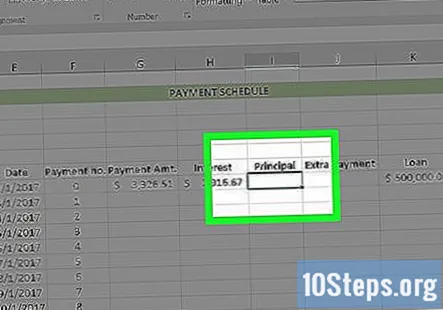
Εισαγάγετε τον κύριο τύπο. Για αυτόν τον τύπο, το μόνο που χρειάζεται να κάνετε είναι να αφαιρέσετε την τιμή "Τόκος" από την τιμή "Πληρωμή ($)".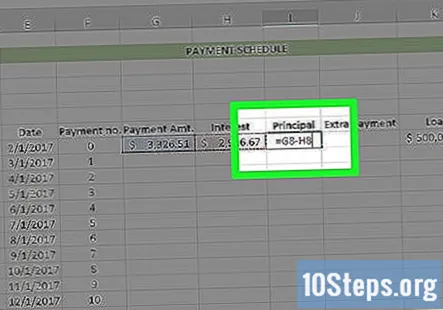
- Για παράδειγμα, εάν το κελί "Τόκοι" είναι H8 και το κελί "Πληρωμή ($)" είναι G8, θα εισαγάγατε "= G8 - H8" χωρίς τα εισαγωγικά.
Τύπος ↵ Εισαγάγετε. Αυτό θα εφαρμόσει τον κύριο τύπο στο επιλεγμένο κελί σας.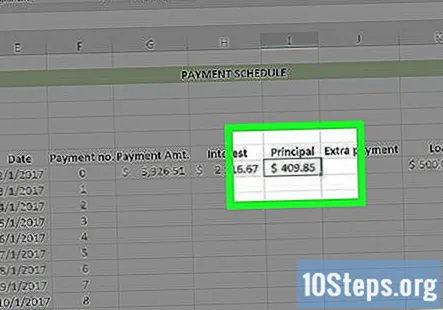
- Για να εφαρμόσετε αυτόν τον τύπο σε όλα τα επόμενα κελιά σε αυτήν τη στήλη, θα πρέπει να χρησιμοποιήσετε τη λειτουργία "Συμπλήρωση" που χρησιμοποιήσατε νωρίτερα.
Επιλέξτε το πρώτο κενό κελί στη στήλη "Δάνειο". Αυτό θα πρέπει να είναι ακριβώς κάτω από το αρχικό ποσό δανείου που καταλάβατε (π.χ., το δεύτερο κελί σε αυτήν τη στήλη).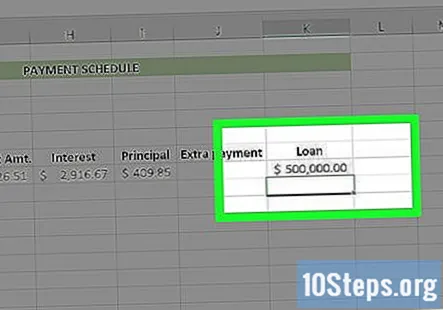
Εισαγάγετε τον τύπο δανείου. Ο υπολογισμός της τιμής του δανείου συνεπάγεται τα εξής: "Δάνειο" - "Κύριο" - "Έξτρα".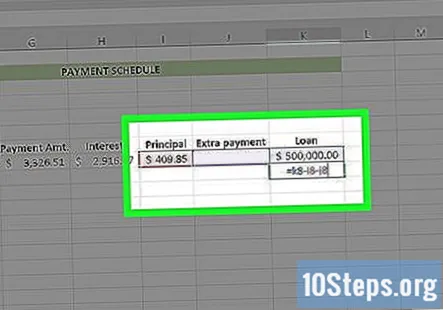
- Για τα παρεχόμενα στιγμιότυπα οθόνης, πληκτρολογήστε "= K8-I8-J8" χωρίς τα εισαγωγικά.
Τύπος ↵ Εισαγάγετε. Αυτό θα εφαρμόσει τον τύπο Δανείου στο επιλεγμένο κελί σας.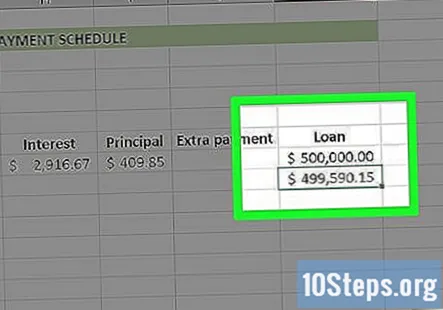
- Για να εφαρμόσετε αυτόν τον τύπο σε όλα τα επόμενα κελιά αυτής της στήλης, θα πρέπει να χρησιμοποιήσετε τη λειτουργία "Συμπλήρωση" που χρησιμοποιήσατε νωρίτερα.
Χρησιμοποιήστε τη συνάρτηση Fill για να ολοκληρώσετε τις στήλες τύπου. Η πληρωμή σας θα πρέπει να είναι η ίδια μέχρι κάτω. Το ποσό των τόκων και του δανείου θα πρέπει να μειωθεί, ενώ οι τιμές για το κύριο κεφάλαιο αυξάνονται.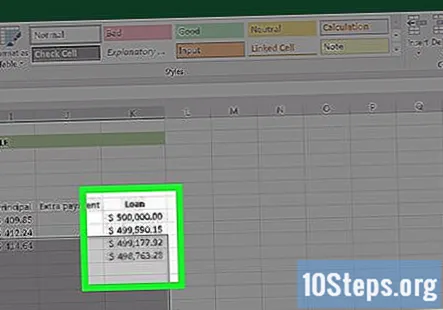
Συνοψίστε το πρόγραμμα πληρωμών. Στο κάτω μέρος του πίνακα, αθροίστε τις πληρωμές, τους τόκους και το κεφάλαιο. Παραπομπή αυτών των τιμών με τον υπολογιστή υποθηκών σας. Αν ταιριάζουν, έχετε κάνει σωστά τους τύπους.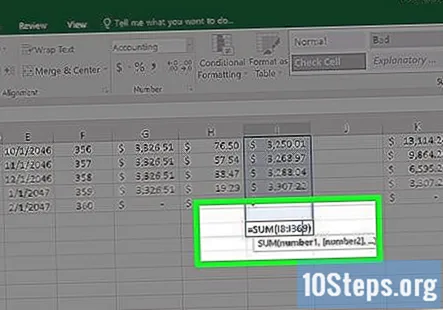
- Ο κύριος σας πρέπει να ταιριάζει ακριβώς με το αρχικό ποσό δανείου.
- Οι πληρωμές σας πρέπει να αντιστοιχούν στο συνολικό κόστος του δανείου από τον υπολογιστή υποθήκης.
- Το ενδιαφέρον σας πρέπει να αντιστοιχεί στο κόστος τόκου από τον υπολογιστή υποθήκης.
Υπολογιστής δείγματος πληρωμής υποθηκών
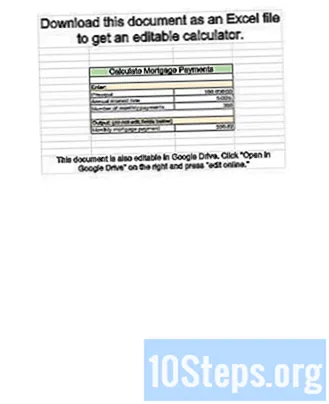
Ερωτήσεις και απαντήσεις κοινότητας
Εάν κάνω επιπλέον πληρωμές για το δάνειο, υπάρχει ένας τύπος που θα υπολογίζει εκ νέου τη μηνιαία πληρωμή;
Συμπεριλάβετε 2 στήλες, μία για το στοιχείο ενδιαφέροντος και η άλλη με το κύριο στοιχείο. Προσθέστε μια νέα στήλη δίπλα στον κύριο τίτλο "πρόσθετο κεφάλαιο". Τώρα αφαιρέστε το από το αρχικό κύριο.
Στο Excel, ποιος είναι ο τύπος για τον υπολογισμό του ποσού του δανείου εάν γνωρίζω την πληρωμή του δανείου, το επιτόκιο και τον όρο;
Χρησιμοποιήστε τους ίδιους τύπους που αναφέρονται στη μέθοδο 1 παραπάνω. Ωστόσο, χρησιμοποιήστε το Goal Seek για να υπολογίσετε αυτόματα το ποσό του δανείου.
Καθώς προσθέτω επιπλέον πληρωμές στο δάνειο, αυτό προσαρμόζει τα χρονοδιαγράμματα πληρωμής ανάλογα, αλλά υπάρχει ένας τύπος για να μου δείξετε πόσους τόκους ή μήνες εξοικονομώ κάνοντας τις πληρωμές;
Ρυθμίστε δύο υπολογιστικά φύλλα, το ένα περιέχει το "βασικό δάνειο" χωρίς επιπλέον πληρωμές και το δεύτερο περιέχει τις επιπλέον πληρωμές. Το "άθροισμα πληρωμών" θα μειωθεί καθώς προσθέτετε επιπλέον πληρωμές στο δεύτερο φύλλο. Αφαιρέστε αυτήν την αξία από το άθροισμα πληρωμών "βασικού δανείου" για να δείτε πόσα εξοικονομείτε τοποθετώντας επιπλέον χρήματα στο δάνειο σας.
Το βήμα 4 της μεθόδου 2 αναφέρει τύπους στο επάνω μέρος των στιγμιότυπων οθόνης και ένα γράφημα αναφοράς. Πού είναι αυτά;
Η επιλογή Συμπλήρωση βρίσκεται συνήθως στην καρτέλα Αρχική σελίδα στο Excel, στην ενότητα "Επεξεργασία". Δεν είμαι σίγουρος για το τι αναφέρεστε με τους "τύπους στην κορυφή των στιγμιότυπων οθόνης" ή "γράφημα αναφοράς", καθώς κανένα από αυτά δεν αναφέρονται σε αυτό το άρθρο.
Ποιος είναι ο τύπος πληρωμής ανά περίοδο που χρησιμοποιεί απλούς τόκους;
Χρησιμοποιήστε αυτήν την απλή αριθμομηχανή για να βρείτε το Α, την Τελική Αξία Επένδυσης, χρησιμοποιώντας τον τύπο απλού επιτοκίου: A = P (1 + rt) όπου το P είναι το κύριο ποσό χρημάτων που πρόκειται να επενδυθεί με επιτόκιο R% ανά περίοδο για τον αριθμό t χρονικών περιόδων.
Εάν το επιτόκιο είναι σταθερό για τα πρώτα 5 χρόνια, αλλά μετά αλλάζει σε κάτι άλλο, πώς μπορώ να υπολογίσω ξανά χρησιμοποιώντας το νέο επιτόκιο για τα υπόλοιπα χρόνια;
Για μια διευθετήσιμη υποθήκη δεν μπορείτε να προβλέψετε το ακριβές μελλοντικό ποσοστό. Προσθέστε μια στήλη προσαρμογής τόκων για κάθε πληρωμή. Για τα πρώτα πέντε χρόνια η προσαρμογή είναι 0. Για το 6ο έτος κάντε την προσαρμογή = στη μέγιστη ετήσια αύξηση. Για το 7ο έτος κάντε την προσαρμογή = στη μέγιστη ετήσια αύξηση Όταν φτάσετε στο μέγιστο επιτρεπόμενο επιτόκιο για το δάνειο σας, συνεχίστε να το χρησιμοποιείτε. Με αυτήν τη μέθοδο προβλέπετε το χειρότερο σενάριο για ένα ARM.
Πώς μπορώ να υπολογίσω την πληρωμή δανείου στο MS Excel; Απάντηση
Συμβουλές
- Το σύμβολο "-" μπροστά από τη συνάρτηση PMT είναι απαραίτητο, διαφορετικά η τιμή θα είναι αρνητική. Επίσης, ο λόγος για τον οποίο το επιτόκιο διαιρείται με τον αριθμό των πληρωμών είναι επειδή το επιτόκιο αφορά το έτος και όχι το μήνα.
- Για αυτόματη συμπλήρωση της ημερομηνίας χρησιμοποιώντας το υπολογιστικό φύλλο Google Dogs, πληκτρολογήστε την ημερομηνία στο πρώτο κελί και, στη συνέχεια, έναν μήνα προς τα εμπρός στο δεύτερο κελί και, στη συνέχεια, επισημάνετε και τα δύο κελιά και κάντε την Αυτόματη συμπλήρωση όπως περιγράφεται παραπάνω. Εάν η Αυτόματη συμπλήρωση αναγνωρίζει ένα μοτίβο, θα συμπληρωθεί αυτόματα για εσάς.
- Δοκιμάστε να δημιουργήσετε τον πίνακα όπως το παράδειγμα πρώτα, εισάγοντας τις τιμές του παραδείγματος. Μόλις τα ελέγξετε όλα και είστε βέβαιοι ότι οι τύποι είναι σωστοί, εισαγάγετε τις δικές σας τιμές.